BLファームウェア
ヒント
- 出荷時に
ブートローダーがすでに焼かれていますので、再度焼く必要はありません。 - C5は内蔵のホストを使用して焼くしかありません。
SSHでホストに接続
警告
- BLファームウェアを焼く前に
Wi-FiでホストのSSHに接続する必要があります。
- まずこちらを:Wi-FiでホストのSSHに接続
ファームウェアの書き込み
-
ダイプスイッチを上に倒し、マシン側のUSBをホストに接続します。
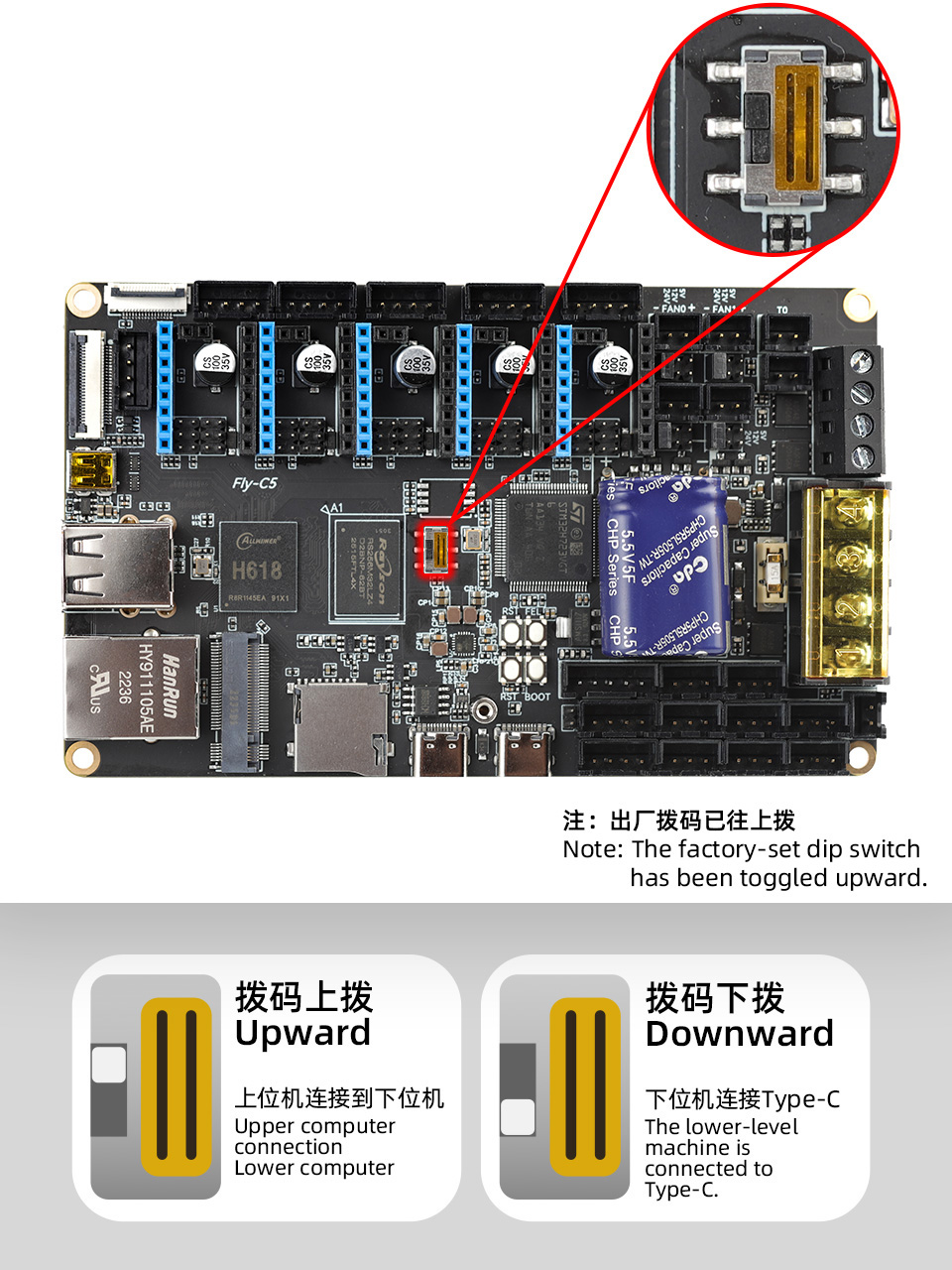
-
以下のコマンドを入力してBLを書き込みます。
fly-flash -d auto -u -f /usr/lib/firmware/bootloader/hid_bootloader_h723_v1.0.bin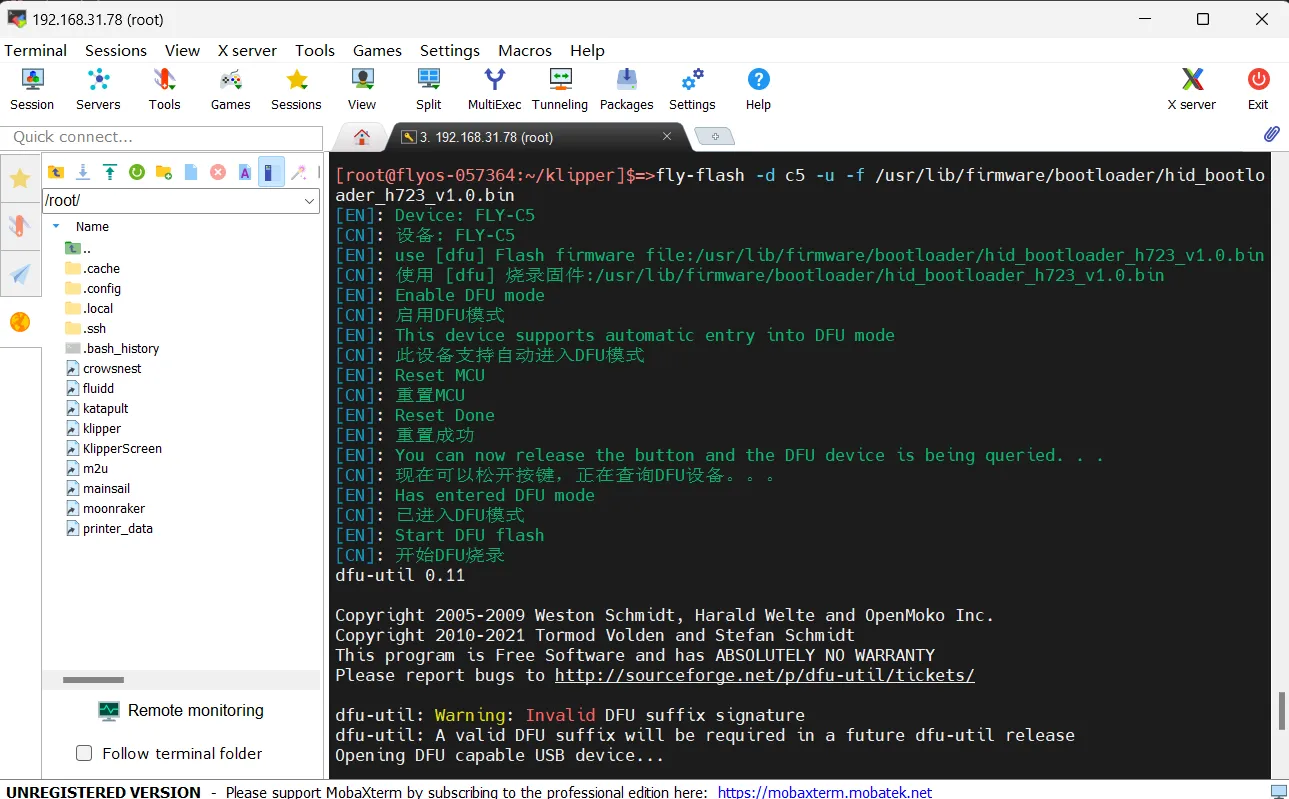
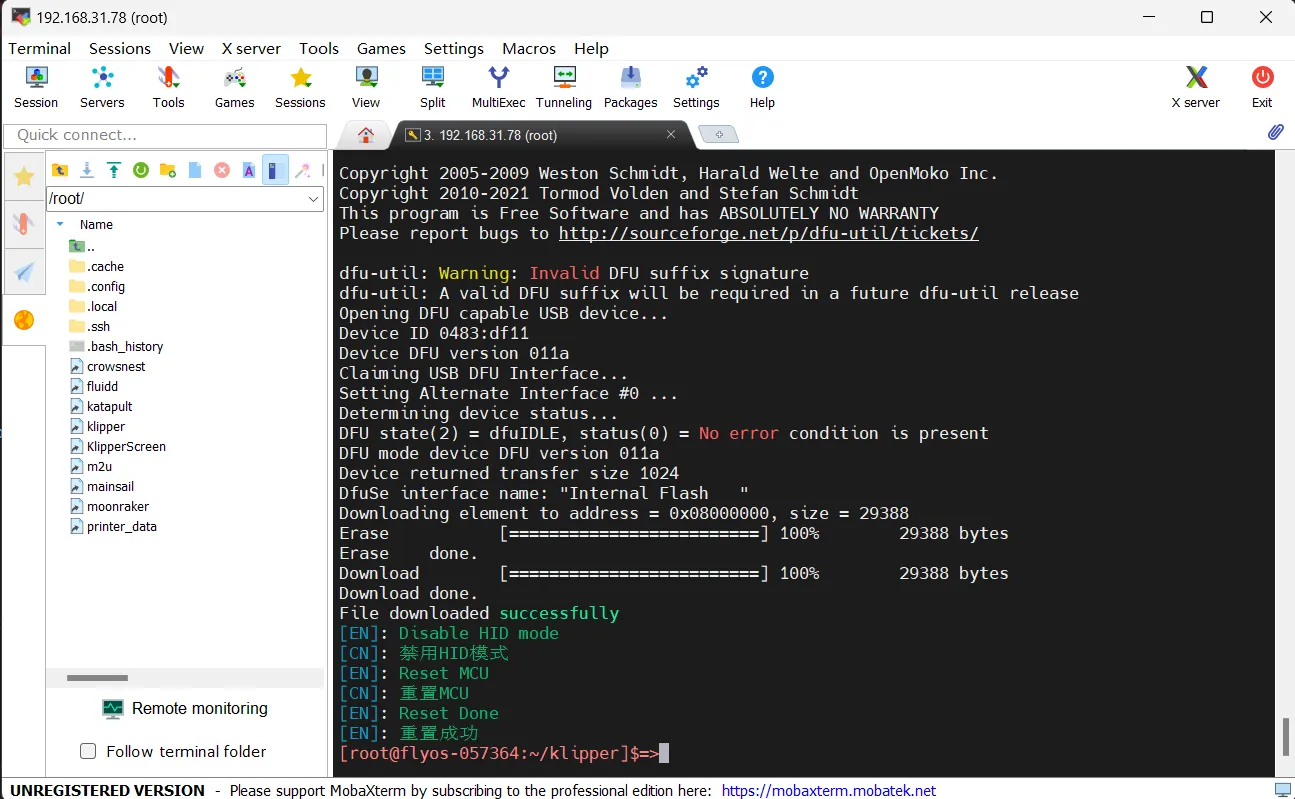
Loading...